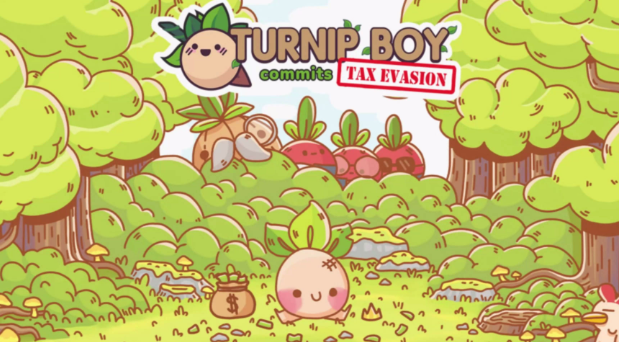procreate抖动修正怎么设置
来源:互联网
作者:lxy
更新时间:
2025-01-16 11:48:03
文章导读:procreate设置抖动修正的步骤:1.打开Procreate,点击右上角的“画笔”图标。2.在画笔库中选择常用的画笔,并双击进入画笔工作室。3.在画笔工作室中,选择“描......

procreate抖动修正怎么设置?这里小编给大家带来procreate设置抖动修正的步骤,用户需要选择常用的画笔并调整流线值和抖动值来达到修正抖动的效果。感兴趣的体会快来看看吧!
procreate抖动修正怎么设置
1.打开Procreate,点击右上角的“画笔”图标。
2.在画笔库中选择常用的画笔,并双击进入画笔工作室。
3.在画笔工作室中,选择“描述路径”选项。
4.在“描述路径”中,选择“流线”和“抖动”选项。
5.调整流线值和抖动值来控制抖动修正的效果。如果想要加强抖动修正的效果,可以将流线值拉满,将抖动值拉到最小。
6.完成设置后,可以关闭画笔工作室并开始绘画。

以上就是小编为大家带来的procreate抖动修正怎么设置-procreate设置抖动修正的步骤的全部内容了,希望能够帮助到大家,更多免费精彩教程,尽在ab173软件站!